Ringkasan Penerbitan
Untuk aplikasi ASP.NET, .NET Core, dan Python, Anda dapat menggunakan alat Terbitkan untuk menyebarkan aplikasi Anda.
Apa itu Terbitkan?
Alat Terbitkan membantu Anda menyebarkan aplikasi ke berbagai tujuan. Mulailah dengan mengklik kanan proyek Anda di Penjelajah Solusi dan memilih Terbitkan dari menu konteks. Jika Anda belum menerbitkan proyek sebelumnya, Anda diminta untuk memilih layanan apa yang ingin Anda terbitkan, yang bisa menjadi server IIS, layanan Azure seperti App Service, registri kontainer Docker, atau server FTP.
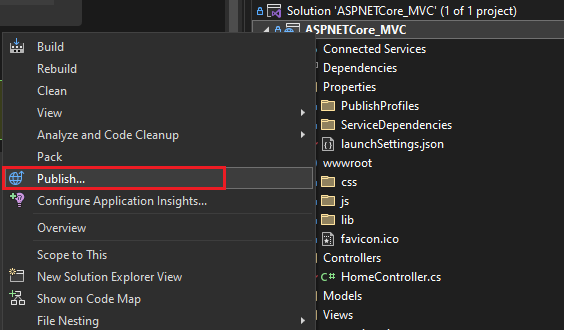
Opsi penyebaran tercakup di tempat lain dalam dokumentasi. Lihat Melihat penyebaran terlebih dahulu.
Jika Anda telah menerbitkan proyek, Anda akan melihat layar Terbitkan , yang menyediakan tautan ke sumber daya yang disebarkan, informasi tentang penyebaran, dan tombol Terbitkan untuk menerbitkan ulang aplikasi. Anda juga dapat menggunakan tombol Baru untuk melalui proses penerbitan lagi, yang membuat profil penerbitan baru. Terbitkan menggunakan profil (.pubxml file) untuk memungkinkan beberapa konfigurasi proyek dan beberapa target penerbitan untuk satu proyek.
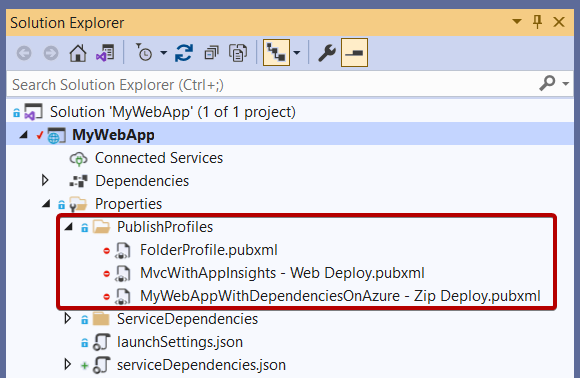
Di bawah Tindakan lainnya, Anda bisa menemukan opsi untuk menghapus profil penerbitan, mengedit pengaturan, atau memulihkannya.
Menerbitkan file profil (file.pubxml)
Konten profil adalah XML dan berdasarkan MSBuild.
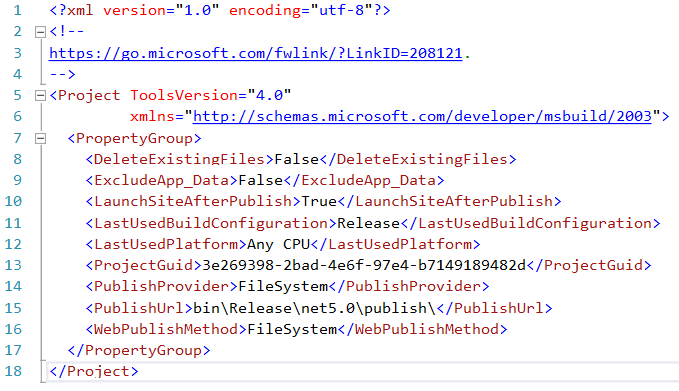
Profil Terbitkan menyimpan kredensial dalam file terpisah dan disembunyikan secara default yang tidak dicek masuk.
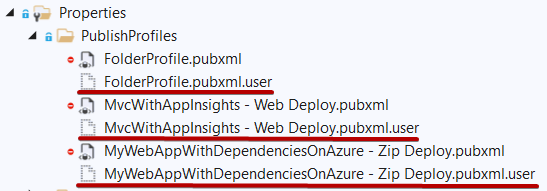
Anda selalu dapat mengimpor profil penerbitan dari IIS dan Azure App Service
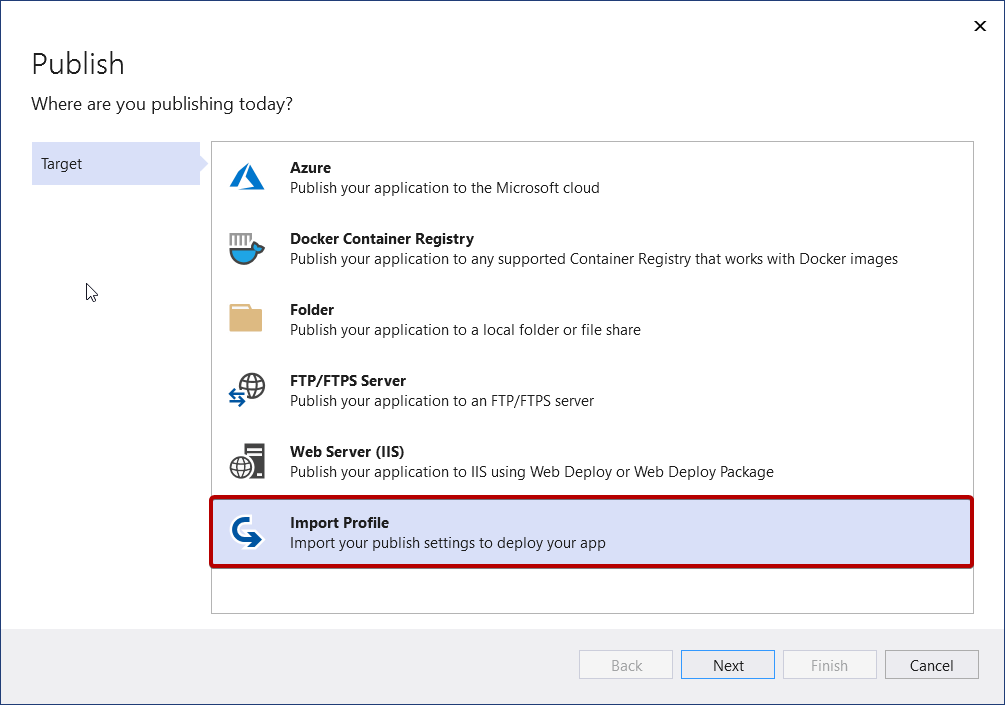
Visual Studio dapat membantu Anda mengelola dependensi ke layanan Azure
Saat Anda menggunakan alat Terbitkan untuk menyebarkan aplikasi Anda ke Azure, Anda mendapatkan kesempatan untuk mengonfigurasi dependensi ke layanan Azure.
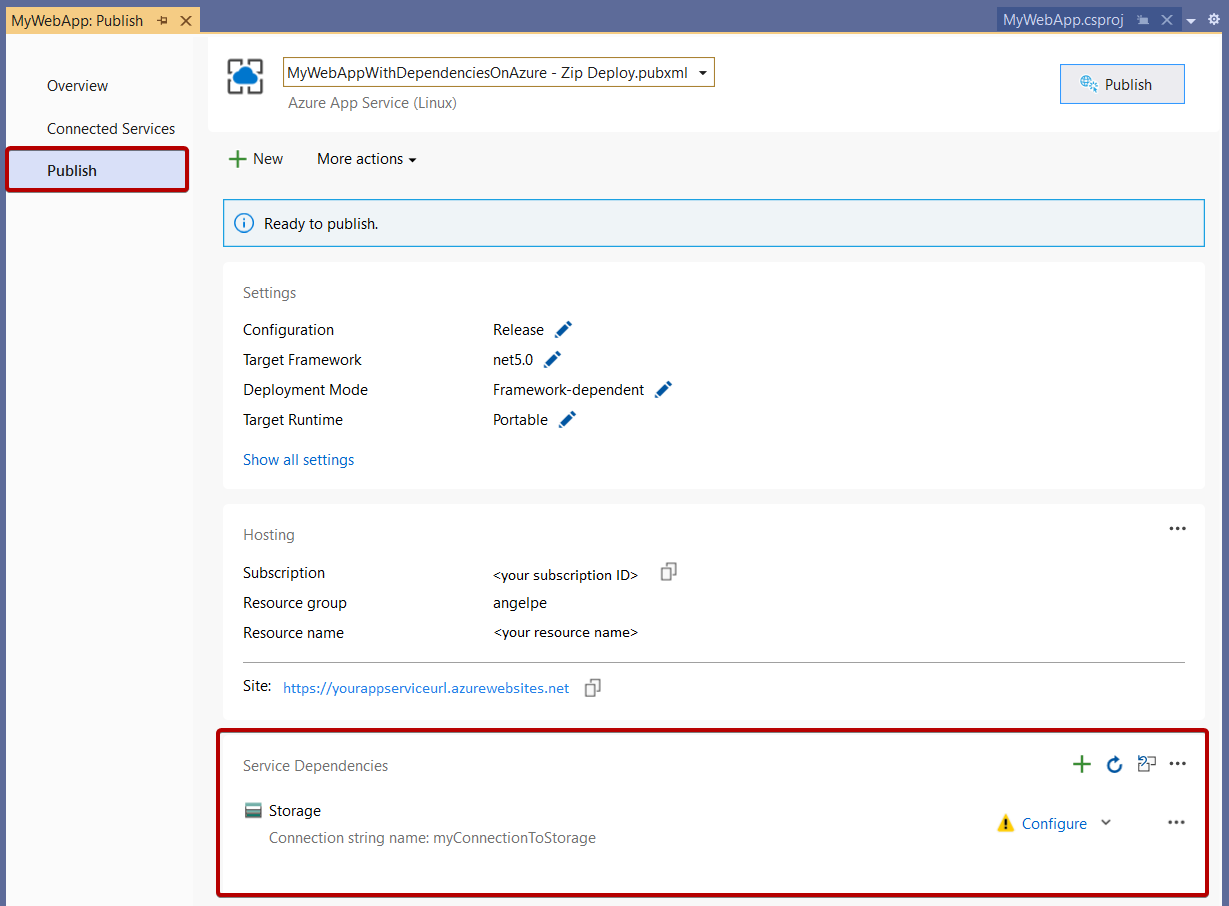
Idenya adalah bahwa Anda mungkin ingin terhubung ke database SQL yang berbeda atau akun Penyimpanan yang berbeda atau Key Vault yang berbeda untuk lingkungan yang berbeda seperti pengujian, QA, pra-prod, dan sebagainya. Lihat Visual Studio Connected Services.
Langkah berikutnya
Untuk alat Terbitkan:
Saran dan Komentar
Segera hadir: Sepanjang tahun 2024 kami akan menghentikan penggunaan GitHub Issues sebagai mekanisme umpan balik untuk konten dan menggantinya dengan sistem umpan balik baru. Untuk mengetahui informasi selengkapnya, lihat: https://aka.ms/ContentUserFeedback.
Kirim dan lihat umpan balik untuk